So kopieren Sie Wiedergabelisten auf iPhone, iPad oder iPod
Verschiedenes / / November 28, 2021
iPhone von Apple Inc. ist eines der innovativsten & beliebtesten Geräte der letzten Zeit. Neben iPod & iPad fungiert auch das iPhone als Mediaplayer und Internet-Client. Mit heute über 1,65 Milliarden iOS-Nutzern hat es sich als harter Wettbewerb für den Android-Markt erwiesen. Das Verfahren zum Kopieren von Wiedergabelisten auf iPhone, iPad oder iPod variiert je nach verwendeter iPhone-Version. Wenn Sie dies suchen, sind Sie hier genau richtig. Wir bringen Sie zu einer perfekten Anleitung zum Kopieren von Wiedergabelisten auf iPhone, iPad oder iPod. Wir haben die Methoden für iTunes 11 sowie iTunes 12 erklärt. Lesen Sie also weiter.

Inhalt
- So kopieren Sie Wiedergabelisten auf iPhone, iPad oder iPod
- Schritte zum Aktivieren der manuellen Verwaltung von Musik und Videos
- So kopieren Sie Wiedergabelisten auf iPhone, iPad oder iPod: iTunes 12
- Methode 1: Verwenden der Synchronisierungsoption in iTunes
- Methode 2: Wählen Sie manuell Wiedergabelisten in iTunes
- So kopieren Sie Wiedergabelisten auf iPhone, iPad oder iPod: iTunes 11
So kopieren Sie Wiedergabelisten auf iPhone, iPad oder iPod
Schritte zum Aktivieren der manuellen Verwaltung von Musik und Videos
Um Wiedergabelisten auf iPhone, iPad oder iPod zu kopieren, müssen Sie die Option zum manuellen Verwalten von Musik und Videos aktivieren. Dies kann durch die folgenden Schritte erfolgen:
1. Verbinden Verbinden Sie Ihr iPhone, iPad oder iPod über das Kabel mit dem Computer.
2. Klicken Sie anschließend auf Ihr Gerät. Es wird als kleines Symbol auf dem. angezeigt iTunes Startbildschirm.
3. Klicken Sie auf dem nächsten Bildschirm auf die Option mit dem Titel Zusammenfassung.
4. Scrollen Sie nach unten, um eine Option mit dem Titel. zu finden Optionen. Klick es an.
5. Wählen Sie hier die Manuelles Verwalten von Musik und Videos um das Kästchen daneben zu markieren und auf zu klicken Fertig.
6. Klicken Sie abschließend auf Anwenden um die Änderungen zu speichern.
So kopieren Sie Wiedergabelisten auf iPhone, iPad oder iPod: iTunes 12
Methode 1: Verwenden der Synchronisierungsoption in iTunes
1. Verbinden Ihr iOS-Gerät mit seinem Kabel an Ihren Computer.
2. Klicken Sie anschließend auf Ihr Gerätesymbol. Es wird als kleines Symbol auf dem. angezeigt iTunes 12-Startbildschirm.
3. Unter Einstellungen, Klicken Sie auf die Option mit dem Titel Musik.
4. In der Mitte der Scheibe die Musik synchronisieren Option wird angezeigt. Stellen Sie sicher, dass Musik synchronisieren aktiviert ist.

5. Wählen Sie hier Ihre gewünschten Playlists aus dem Wiedergabelisten Abschnitt und klicken Sie auf Synchronisieren.
Jetzt werden die ausgewählten Wiedergabelisten auf Ihr iPhone oder iPad oder Ihren iPod kopiert. Warten Sie, bis die Dateien übertragen wurden, und trennen Sie dann Ihr Gerät vom Computer.
Methode 2: Wählen Sie manuell Wiedergabelisten in iTunes
1. Stecker Verbinden Sie Ihr iPhone, iPad oder iPod mithilfe des Kabels mit dem Computer.
2. Im linken Bereich sehen Sie eine Option mit dem Titel Musik-Playlists. Wählen Sie hier die zu kopierenden Wiedergabelisten aus.
3. Ziehen und ablegen die ausgewählten Playlists im Spalte Geräte im linken Bereich verfügbar. Nun werden die ausgewählten Playlists wie unten abgebildet auf Ihr Gerät kopiert.
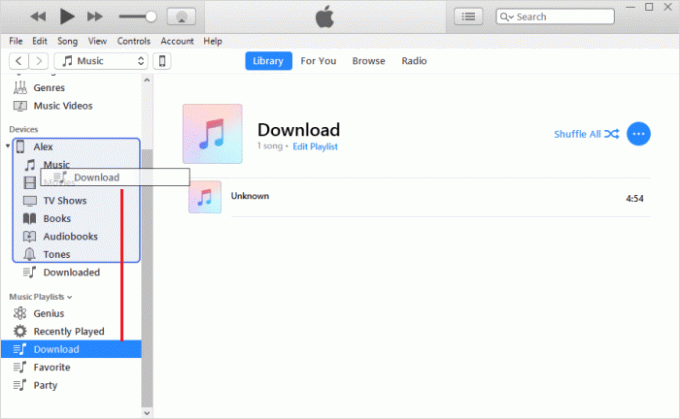
Lesen Sie auch:So setzen Sie das iPad Mini hart zurück
So kopieren Sie PLaylisten auf iPhone, iPad oder iPod: iTunes 11
1. Verbinden Ihr iOS-Gerät über das Kabel mit dem Computer verbinden.
2. Klicken Sie nun auf das Ergänzen… Schaltfläche, die auf der rechten Seite des Bildschirms angezeigt wird. Wenn Sie auf die Schaltfläche klicken, werden alle im Menü verfügbaren Inhalte auf der rechten Seite des Bildschirms angezeigt.
3. Am oberen Bildschirmrand wird das Wiedergabelisten Option wird angezeigt. Klick es an.
4. Jetzt Ziehen und ablegen die Wiedergabelisten im rechten Bildschirmbereich.
5. Wählen Sie schließlich Fertig um die Änderungen zu speichern und klicken Sie auf Synchronisieren.
Die genannten Wiedergabelisten werden auf Ihr Gerät kopiert.
Empfohlen:
- Die 10 besten kostenlosen Musik-Apps, um Musik ohne WLAN zu hören
- So spiegeln Sie Ihren Android- oder iPhone-Bildschirm auf Chromecast
- So ändern Sie die IMEI-Nummer auf dem iPhone
- 5 Möglichkeiten, Musik von iTunes auf Android zu übertragen
Wir hoffen, dieser Leitfaden war hilfreich und Sie konnten es tun Playlists auf iPhone und iPad oder iPod kopieren. Wenn Sie Fragen/Anmerkungen zu diesem Artikel haben, können Sie diese gerne im Kommentarbereich hinterlassen.



